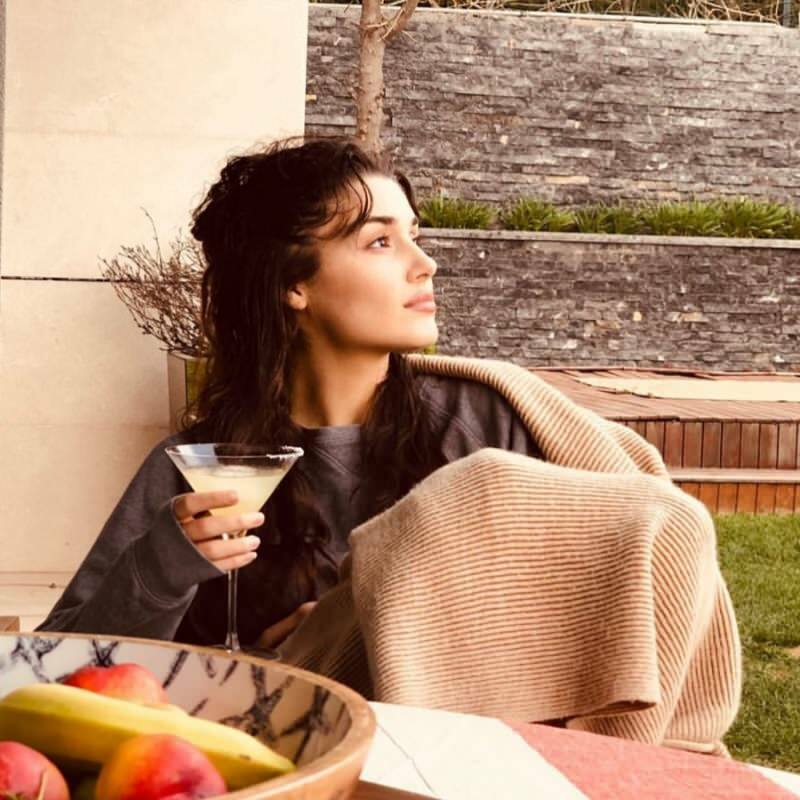آخر تحديث في

يسمح لك النص المباشر بنسخ النصوص والأرقام من الصور على جهاز iPhone الخاص بك واستخدامها في مكان آخر. إليك كل ما تحتاج إلى معرفته.
واحدة من أحدث الميزات المتوفرة على أجهزة Apple المحمولة هي نص مباشر. يتيح لك نسخ النص داخل الصور بسهولة أكبر وترجمة اللغة وإجراء مكالمة والمزيد.
الأداة ، المتوفرة في iOS 15 على iPhone و iPadOS 15 على iPad ، تتضمن أيضًا ميزات تسمى Visual Look Up. تسهل هذه الأداة التعرف على الكائنات الموجودة داخل الصور. إليك نظرة على كلتا الميزتين وكيفية عملهما.
ما هو النص المباشر على iPhone؟
نص مباشر هي أداة جديدة لا تصدق مع العديد من الميزات الجديدة معبأة في الداخل. تعمل كميزة OCR مضمنة لجهاز iPhone الخاص بك ، فهي تتيح لك مسح ونسخ النص داخل صورك. يمكنك بعد ذلك استخدام النص أو الأرقام التي تنسخها لإجراء مكالمات وإرسال رسائل بريد إلكتروني وترجمة نص وغير ذلك.
يعمل النص المباشر مع الصور الموجودة في تطبيقات الصور أو Safari وتطبيق الكاميرا في الوقت الفعلي. للبدء ، ما عليك سوى النقر فوق رمز المؤشر.
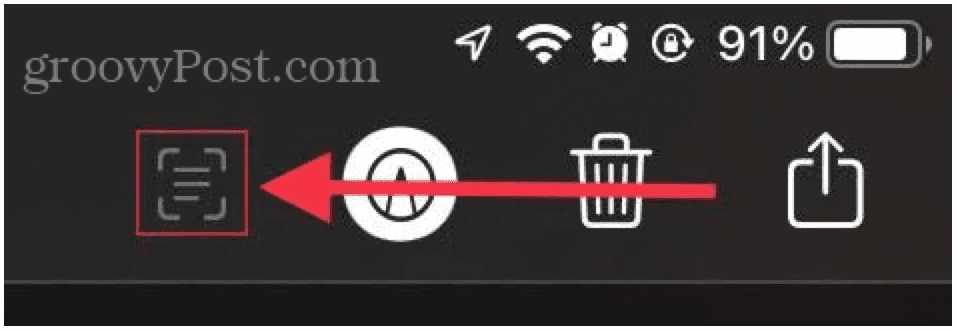
كيفية تنشيط النص المباشر
لا يتعين عليك تشغيل "النص المباشر" أو إيقاف تشغيله. ومع ذلك ، يجب عليك تنشيطه للاستخدام مع لغات مختلفة.
لتنشيط النص المباشر على جهاز iPhone الخاص بك:
- اضغط على تطبيق الإعدادات على جهاز iPhone الخاص بك.
- يختار عام.
- يختار اللغة والمنطقة.
- تبديل ال نص مباشر شريط التمرير لتنشيطه.
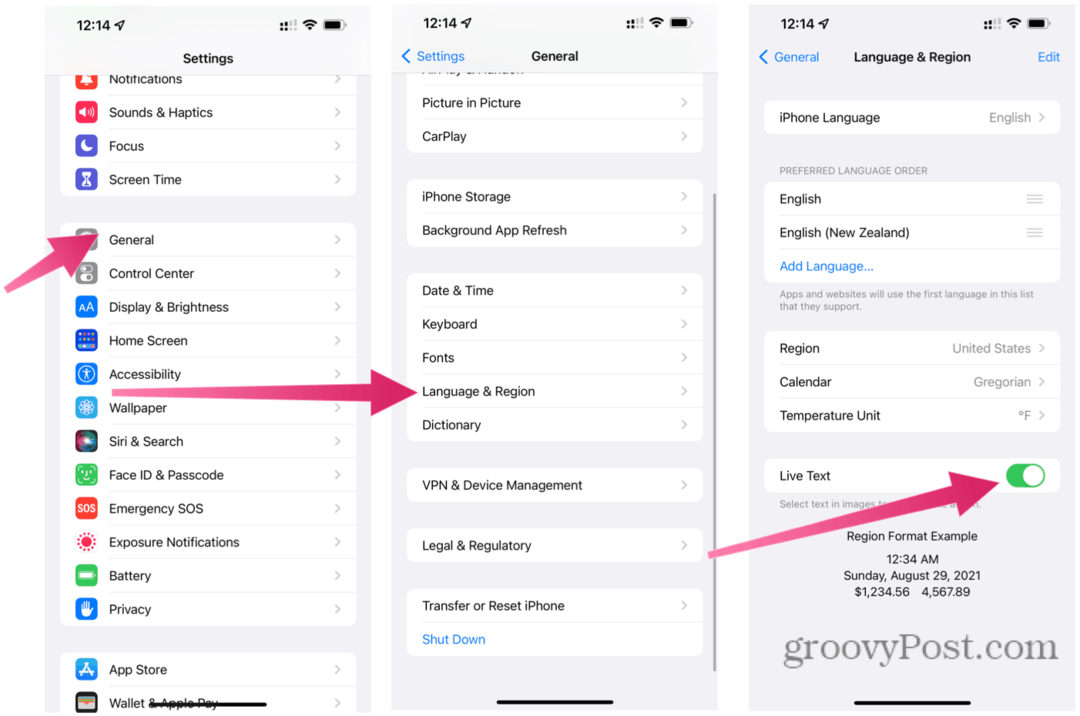
باستخدام Live Text على iPhone
هناك العديد من الميزات المفيدة في أداة النص المباشر لتستخدمها. يتضمن ذلك القدرة على نسخ النص وإجراء المكالمات وإرسال رسائل البريد الإلكتروني والبحث عبر الإنترنت أو من قاموس محلي والمزيد.
لبدء استخدام Live Text ، اتبع هذه الخطوات.
كيفية نسخ نص داخل صورة
يمكنك استخدام أداة Live Text لنسخ النص الذي تجده في صورة في تطبيق Safari أو Photos. يمكنك بعد ذلك استخدام النص في مكان آخر.
لنسخ نص داخل صورة باستخدام النص المباشر:
- حدد الصورة.
- اضغط على رمز المؤشر.
- باستخدام إصبعك ، اضغط مع الاستمرار على الكلمة أو الرقم المرئي في الصورة.
- حرك المحدد لتغطية الكلمة أو الرقم بالكامل. أو بدلاً من ذلك ، اضغط على اختر الكل.
- صحافة ينسخ لنسخه إلى الحافظة الخاصة بك.
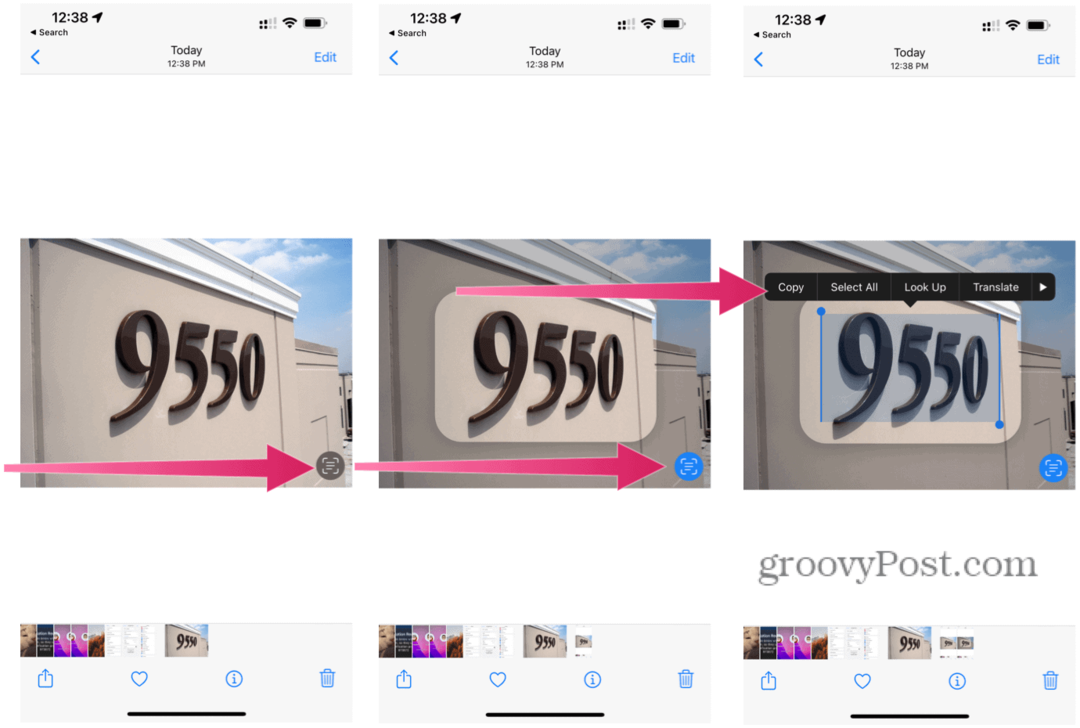
كيفية إجراء مكالمة أو إرسال بريد إلكتروني
عندما ترى رقم هاتف أو عنوان بريد إلكتروني في صورة أو صورة ، يمكنك النقر عليها لإجراء مكالمة أو إرسال رسالة على التوالي.
لإجراء مكالمة أو إرسال بريد إلكتروني باستخدام Live Text:
- اختر ال صورة في تطبيق الصور عبر الإنترنت الذي يحتوي على النص.
- انقر على رمز المؤشر.
- اضغط على رقم الهاتف أو عنوان البريد الإلكتروني.
- للمكالمات الهاتفية ، انقر فوق اتصال ؛ للبريد الإلكتروني ، اختر أرسل رسالة. بناءً على الرابط ، قد ترى أيضًا نصًا لإجراء مكالمة FaceTime أو إضافة إلى جهات الاتصال.
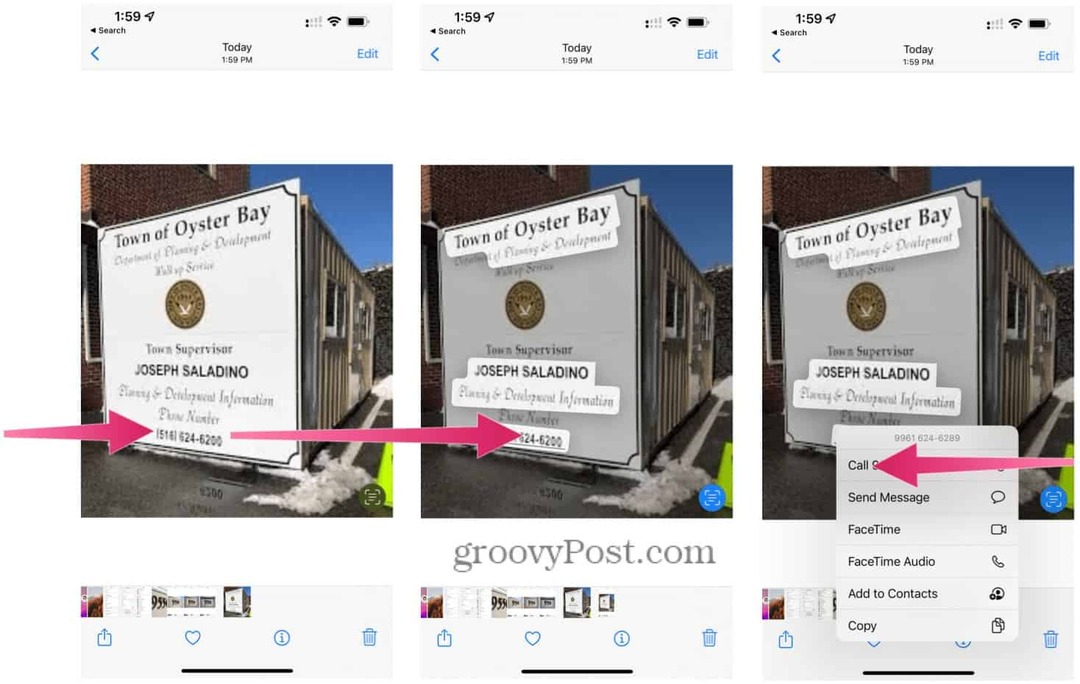
كيفية ترجمة النص باستخدام النص المباشر
باستخدام أداة الترجمة في Live Text ، يمكنك ترجمة النص في الصور والصور الأخرى وترجمتها إلى عدد من اللغات الأخرى. وتشمل هذه اللغات الأوروبية مثل الفرنسية والإيطالية ، بالإضافة إلى لغات عالمية أخرى مثل الصينية.
لترجمة النص باستخدام النص المباشر:
- اختر ال صورة في تطبيق الصور عبر الإنترنت الذي يحتوي على النص.
- انقر على رمز المؤشر.
- المس مع الاستمرار كلمة وحرك نقاط الإمساك حسب الضرورة لضبط اختيارك.
- يختار ترجمة.
- مقبض يكملإذا لزم الأمر ، اختر اللغة التي تريد ترجمة النص بها. أو اختر تغيير اللغة.
ملحوظة: قد تضطر إلى تنزيل اللغة (اللغات) للترجمة أولاً. اتبع أي تعليمات إضافية على الشاشة للقيام بذلك.
كيفية البحث في قاموس أو عبر الإنترنت
يمكنك أيضًا استخدام Live Text لمعرفة المزيد من المعلومات حول أحد الموضوعات. إذا كانت صورتك تحتوي على نص حول موضوع ما ، فيمكنك استخدامه لإجراء بحث عبر الإنترنت. إذا كانت كلمة واحدة ، فسيقوم iPhone بالتحقق من القاموس المحلي بدلاً من ذلك.
للبحث عبر الإنترنت باستخدام Live Text:
- افتح تطبيق الصور وحدد الصورة التي تحتوي على النص الذي تريد البحث عنه عبر الإنترنت.
- في التطبيق ، اضغط على رمز المؤشر.
- حدد الكلمة أو الرقم على صورتك ، باستخدام نقاط الالتقاط في كلا الطرفين لتحديدها بالكامل.
- اضغط على ابحث عن خيار البحث عنه عبر الإنترنت.
إذا حددت كلمة واحدة باستخدام البحث ، فسيظهر قاموس. بخلاف ذلك ، سترى قائمة بمواقع الويب المقترحة والموارد الأخرى للموضوع.
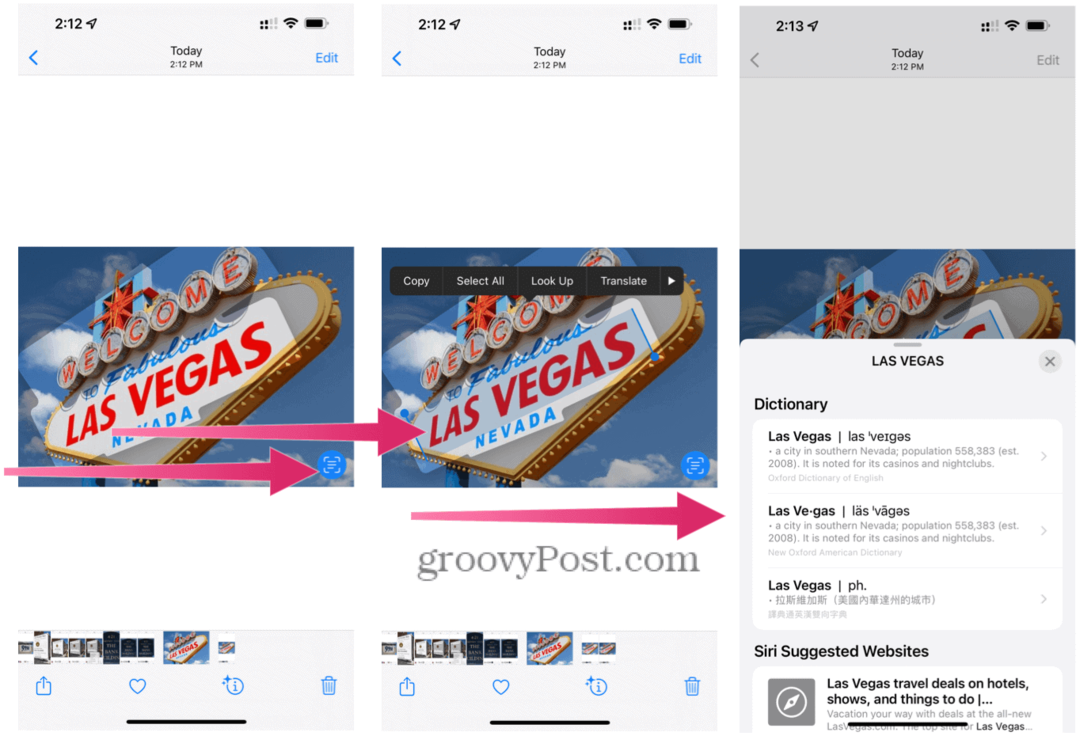
كيفية استخدام البحث المرئي مع النص المباشر
أخيرًا ، يمكنك معرفة المزيد حول العناصر الموجودة في الصورة باستخدام ملف البحث البصري أداة. قد تشمل هذه المعالم أو النباتات أو الحيوانات الأليفة أو غيرها من الأشياء في صورتك.
لاستخدام ميزة البحث المرئي في النص المباشر:
- افتح صورة فوتوغرافية في تطبيق الصور.
- اضغط على الزر المرئي لأعلى.
- حدد ملف أيقونة التي تظهر في الصورة أو تحتها. أمثلة الرموز هي الكفوف للحيوانات الأليفة والحيوانات وأيقونة ورقة للنباتات والزهور.
إذا لم يكن هناك زر بحث مرئي ، فلا توجد كائنات يمكن التعرف عليها في الصورة أو الصورة.
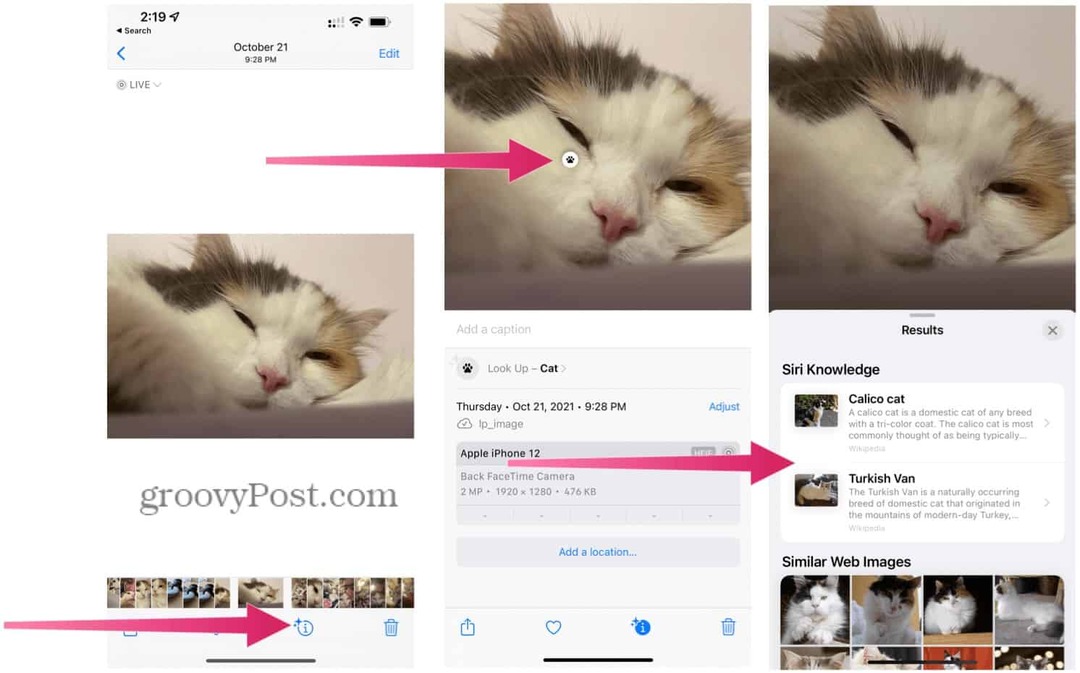
استخدام النص المباشر على منصات أخرى
يمكنك استخدام Live Text على أجهزة iPhone و iPad ، ولكن الميزة متوفرة أيضًا على أجهزة Mac التي تعمل بنظام Monterey والإصدارات الأحدث.
باستخدام Live Text ، يمكنك الأحرف في صورة أو صورة لقصها ولصقها أو لإجراء مكالمة هاتفية. يمكنك أيضًا استخدام أداة ترجمة مضمنة ومعرفة المزيد حول مكان أو مبنى أو كائن آخر. باستخدام البحث المرئي ، يمكنك معرفة المزيد عن الحيوانات والأماكن وغير ذلك الكثير. تقدم كلتا الأداتين إضافات قيمة إلى iPhone و iPad و Mac.
جلبت Apple الكثير إلى طاولة المفاوضات في عام 2021 مع نظام التشغيل iOS 15 ، وهناك الكثير من الميزات الجديدة ، ميزات iOS 15 المخفية يمكنك المحاولة. إذا كنت قلقًا بشأن تعقبك عبر الإنترنت ، فقد ترغب في التعلم كيفية إيقاف تتبع الإعلانات على جهاز iPhone الخاص بك.
كيفية البحث عن مفتاح منتج Windows 11 الخاص بك
إذا كنت بحاجة إلى نقل مفتاح منتج Windows 11 الخاص بك أو كنت بحاجة إليه فقط لإجراء تثبيت نظيف لنظام التشغيل ، ...
كيفية مسح Google Chrome Cache وملفات تعريف الارتباط وسجل التصفح
يقوم Chrome بعمل ممتاز في تخزين محفوظات الاستعراض وذاكرة التخزين المؤقت وملفات تعريف الارتباط لتحسين أداء متصفحك عبر الإنترنت. كيف ...
مطابقة الأسعار في المتجر: كيفية الحصول على الأسعار عبر الإنترنت أثناء التسوق في المتجر
لا يعني الشراء من المتجر أن عليك دفع أسعار أعلى. بفضل ضمانات مطابقة الأسعار ، يمكنك الحصول على خصومات عبر الإنترنت أثناء التسوق في ...
كيفية إهداء اشتراك Disney Plus ببطاقة هدايا رقمية
إذا كنت تستمتع بـ Disney Plus وترغب في مشاركتها مع الآخرين ، فإليك كيفية شراء اشتراك Disney + Gift مقابل ...